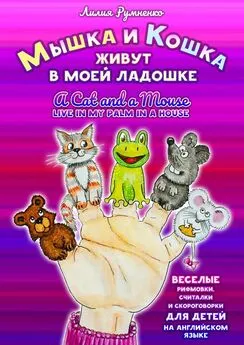W Cat - Описание языка PascalABC.NET
- Название:Описание языка PascalABC.NET
- Автор:
- Жанр:
- Издательство:неизвестно
- Год:неизвестен
- ISBN:нет данных
- Рейтинг:
- Избранное:Добавить в избранное
-
Отзывы:
-
Ваша оценка:
W Cat - Описание языка PascalABC.NET краткое содержание
PascalABC.NET — это язык программирования Паскаль нового поколения, включающий классический Паскаль, большинство возможностей языка Delphi, а также ряд собственных расширений. Он реализован на платформе Microsoft.NET и содержит все современные языковые средства: классы, перегрузку операций, интерфейсы, обработку исключений, обобщенные классы и подпрограммы, сборку мусора, лямбда-выражения, средства параллельного программирования.
PascalABC.NET является мультипарадигменным языком: на нем можно программировать в структурном, объектно-ориентированном и функциональном стилях.
PascalABC.NET — это также простая и мощная интегрированная среда разработки, поддерживающая технологию IntelliSense, содержащая средства автоформатирования, встроенный отладчик и встроенный дизайнер форм.
Описание языка PascalABC.NET - читать онлайн бесплатно полную версию (весь текст целиком)
Интервал:
Закладка:
После процедуры inittaskgroup описывается вспомогательная процедура activate (ее имя также должно быть набрано строчными буквами), в которой необходимо вызвать процедуру ActivateNET, описанную в модуле PT4TaskMakerNET.
Для успешной компиляции программы с созданной группой необходимо, чтобы ей был доступен модуль PT4TaskMakerNET. Этот модуль входит в число стандартных модулей библиотеки системы PascalABC.NET и размещается в подкаталоге LIB системного каталога PascalABC.NET, поэтому копировать его в рабочий каталог не требуется. Однако даже при успешной компиляции программы просмотреть задания группы не удастся, так как созданную библиотеку (dll-файл) нельзя запускать на выполнение (при успешной компиляции будет выведено сообщение Невозможно запустить динамическую библиотеку".
Для тестирования полученной библиотеки необходимо создать вспомогательную программу, являющуюся заготовкой для выполнения заданий из созданной группы. Так как после успешной компиляции библиотеки в рабочем каталоге уже содержится файл PT4MakerDemo.dll, для создания программы-заготовки можно использовать программный модуль PT4Load. Вызвав его окно на экран (для этого достаточно использовать клавиатурную комбинацию [Shift]+[Ctrl]+[L]) и удалив, при необходимости, имя ранее введенного задания, мы должны увидеть в списке доступных групп заданий созданную нами группу MakerDemo. Если имя группы MakerDemo не отображается, значит, задачник не смог успешно загрузить эту группу из библиотеки PT4MakerDemo.dll. В этом случае необходимо проверить имя созданной библиотеки (в частности, наличие в нем префикса PT4) и наличие в файле библиотеки процедур inittaskgroup и activate, определенных по описанным выше правилам.
Если имя группы появилось в списке, то надо ввести в поле Задание" имя "MakerDemo1" и нажать клавишу [Enter] (или кнопку "Загрузка"); в результате будет создан файл MakerDemo1.pas, который сразу загрузится в редактор среды PascalABC.NET. Приведем содержимое этого файла:
uses PT4;
begin
Task('MakerDemo1');
end.
Поскольку мы собираемся просматривать задания группы в демо-режиме, добавим в конец строки с именем задания символ ?":
Task('MakerDemo1?');
После компиляции и запуска полученной программы на экране отобразится окно задачника с указанным заданием данной группы:
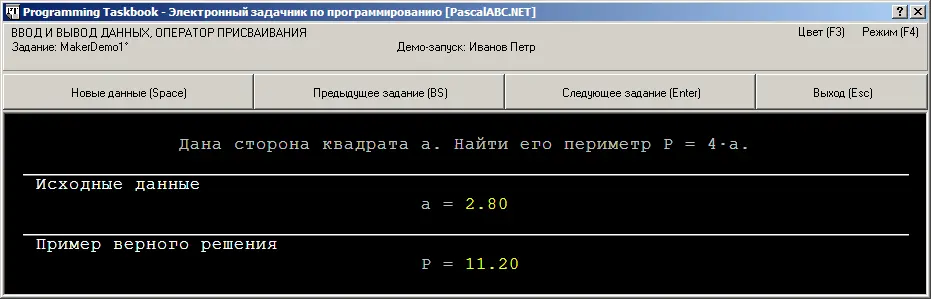
По умолчанию окно задачника отображается в режиме с динамической компоновкой, который появился в версии 4.11 и является более наглядным, чем режим с фиксированной компоновкой. Однако при разработке заданий желательно применять режим с фиксированной компоновкой, поскольку он позволит выявить недостатки форматирования (в частности, вертикального выравнивания данных), присущие только этому режиму. Для переключения между режимами отображения данных достаточно нажать клавишу [F4]. После выполнения этого действия окно задачника изменится следующим образом:

В окне задачника можно просматривать все имеющиеся задания данной группы (нажимая клавиши [Enter] и [Backspace], а также генерировать различные варианты исходных данных и связанных с ними контрольных (т. е. правильных") результатов. При закрытии окна программа немедленно завершит работу, и мы вернемся в редактор среды PascalABC.NET. Заметим, что при последующих запусках программы будет автоматически выбираться тот режим окна задачника, в котором оно находилось в момент его предшествующего закрытия.
Примечание. После добавления в группу нового задания было бы желательно, чтобы при звпуске тестирующей программы на экране сразу отображались данные, связанные с последним добавленным заданием. Чтобы не приходилось каждый раз изменять номер задания в процедуре Task, можно удалить этот номер, указав символ ?" сразу после имени группы: Task('MakerDemo?'). В этом случае при запуске программы на экране будет отображаться последнее задание данной группы.
По тексту, расположенному выше названия задания MakerDemo1 (см. приведенные выше рисунки), мы видим, что импортированные из группы Begin задания входят в подгруппу с заголовком Ввод и вывод данных, оператор присваивания". В сводной группе MakerDemo мы можем добавить комментарий ( преамбулу ) как к самой группе, так и к любой имеющейся в ней подгруппе. Кроме того, мы можем импортировать преамбулу любой имеющейся группы или подгруппы. Для иллюстрации этих возможностей добавим в процедуру inittaskgroup новые операторы (их надо указать после вызова процедуры CreateGroup):
CommentText('Данная группа демонстрирует различные возможности');
CommentText('\Iконструктора учебных заданий\i \MPT4TaskMaker\m.');
Subgroup('Ввод и вывод данных, оператор присваивания');
CommentText('В этой подгруппе содержатся задания, импортированные');
CommentText('из группы Begin.\PПриводимый ниже абзац преамбулы');
CommentText('также импортирован из данной группы.\P');
UseComment('Begin');
Два первых вызова процедуры CommentText определяют текст преамбулы для группы MakerDemo. Обратите внимание на управляющие последовательности : пара последовательностей \I и \i выделяет курсивный фрагмент, а пара \M и \m выделяет фрагмент, в которым используется моноширинный шрифт. Последующий вызов процедуры Subgroup устанавливает режим определения преамбулы для подгруппы с указанным именем. В тексте этой преамбулы, который, как и текст преамбулы группы, определяется с помощью процедуры CommentText, используется управляющая последовательность \P, обеспечивающая переход к новому абзацу.
Наконец, последняя процедура (UseComment) импортирует преамбулу группы Begin в преамбулу нашей подгруппы Ввод и вывод данных, оператор присваивания". Имеется также вариант процедуры UseComment, позволяющий импортировать преамбулу подгруппы; в этом варианте следует указать два параметра: имя группы и заголовок требуемой подгруппы, входящей в эту группу. Импортировать преамбулы подгрупп можно только для тех групп заданий, в которых имеется разделение на подгруппы (обычно это группы, содержащие большое количество заданий). В группе Begin деления на подгруппы нет, поэтому из нее можно импортировать только преамбулу самой группы.
Для того чтобы ознакомиться с результатом сделанных изменений, следует сгенерировать html-страницу с текстом группы MakerDemo. Для этого достаточно внести небольшое изменение в тестирующую программу, а именно, следует заменить символ ?" в параметре процедуры Task на "#": Task('MakerDemo?'). Теперь при запуске данной программы на экране вместо окна задачника появится html-браузер с описанием созданной группы:
Читать дальшеИнтервал:
Закладка:


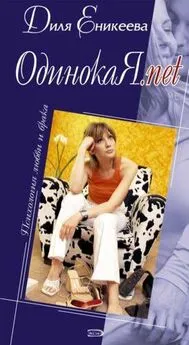
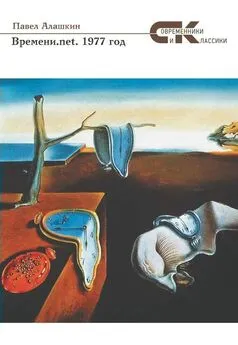


![Сэмюэль Тьюк - ОПИСАНИЕ РЕТРИТА, заведения близ Йорка для умалишенных из Общества Друзей [Содержит отчет о его возникновении и развитии, способах лечения, а также описание историй болезни]](/books/1090608/semyuel-tyuk-opisanie-retrita-zavedeniya-bliz-jork.webp)